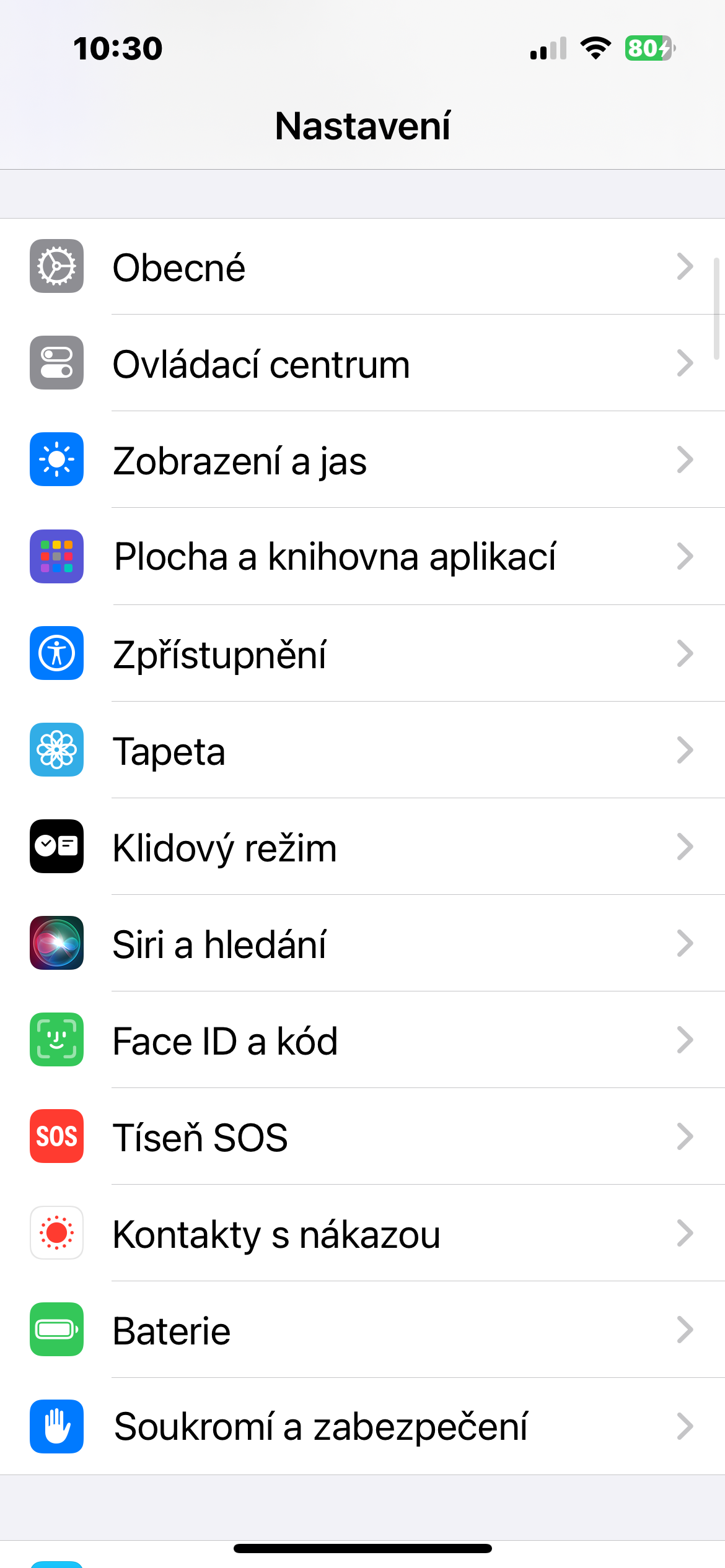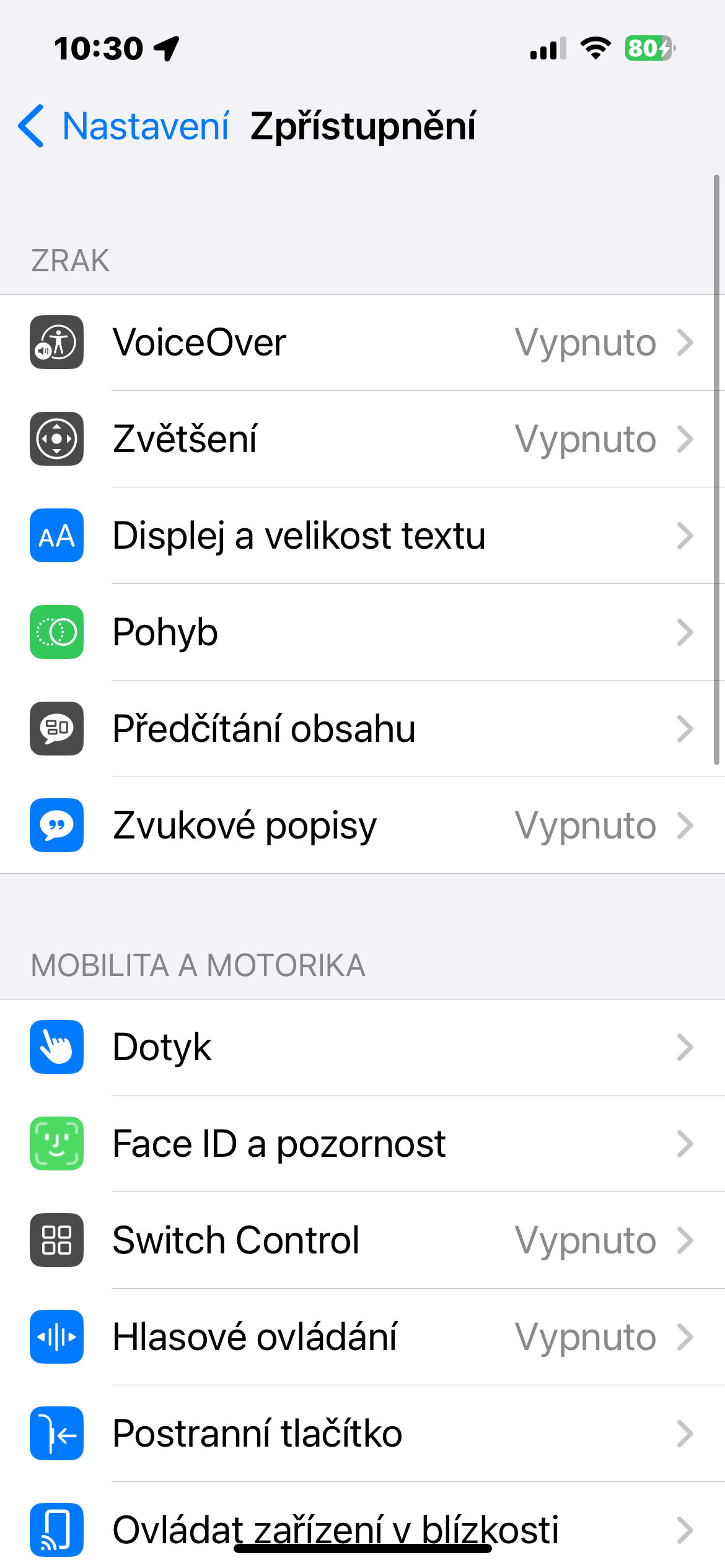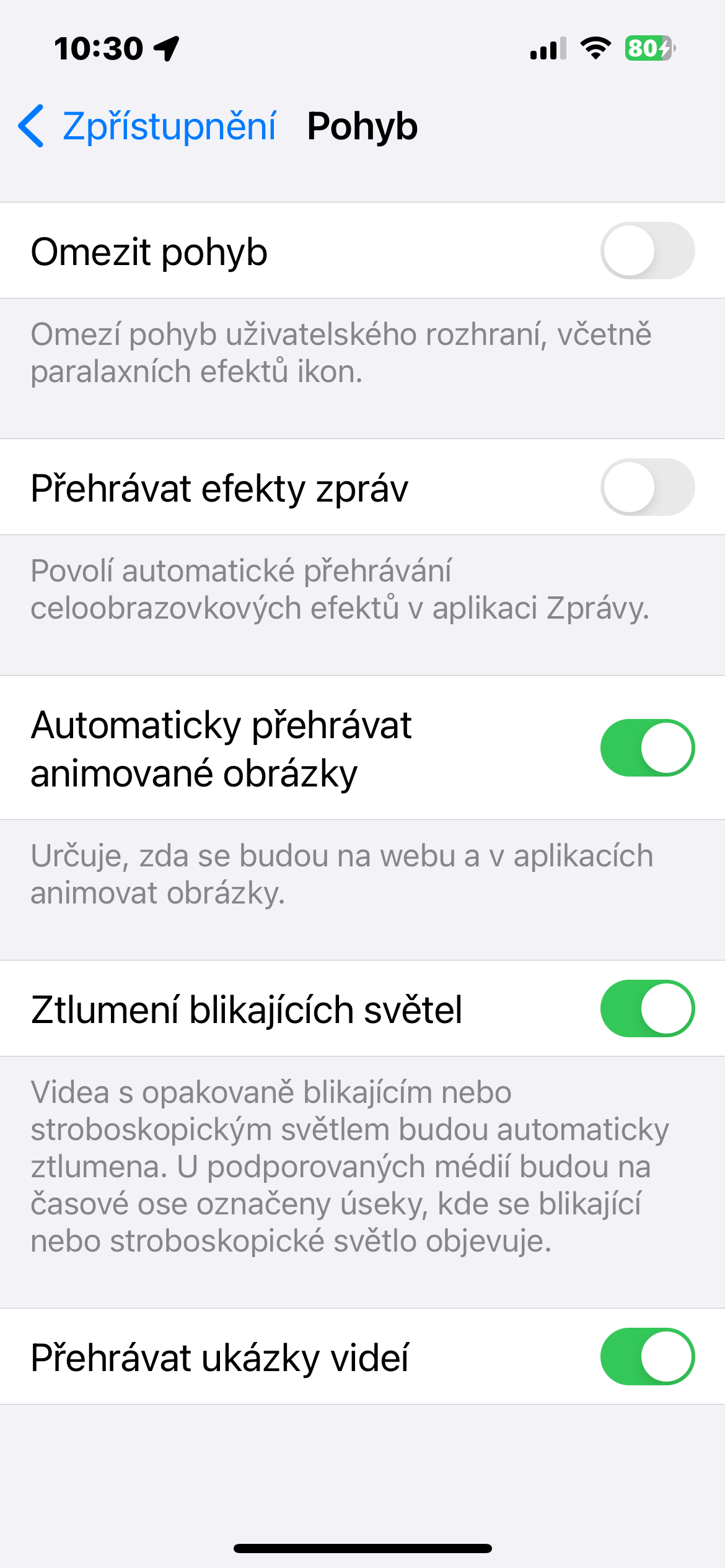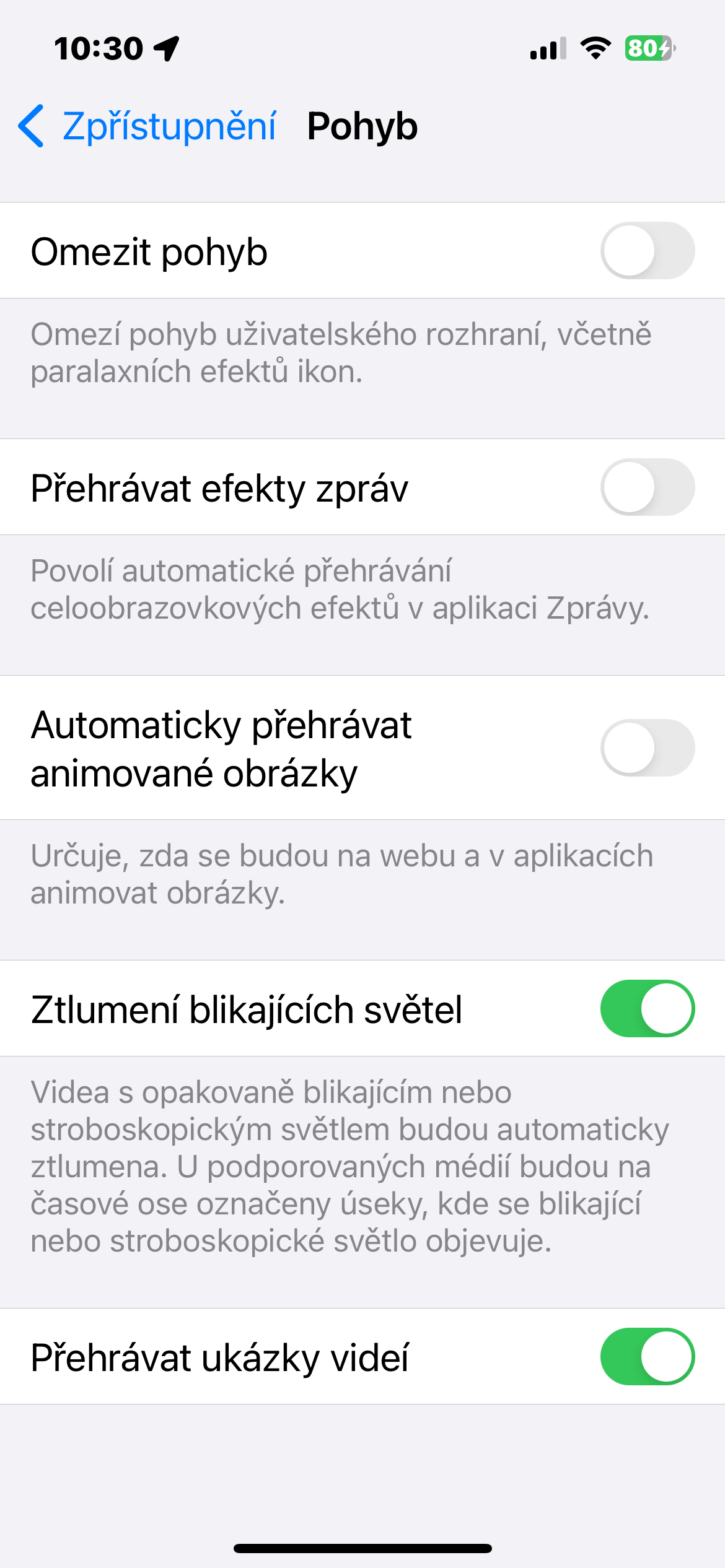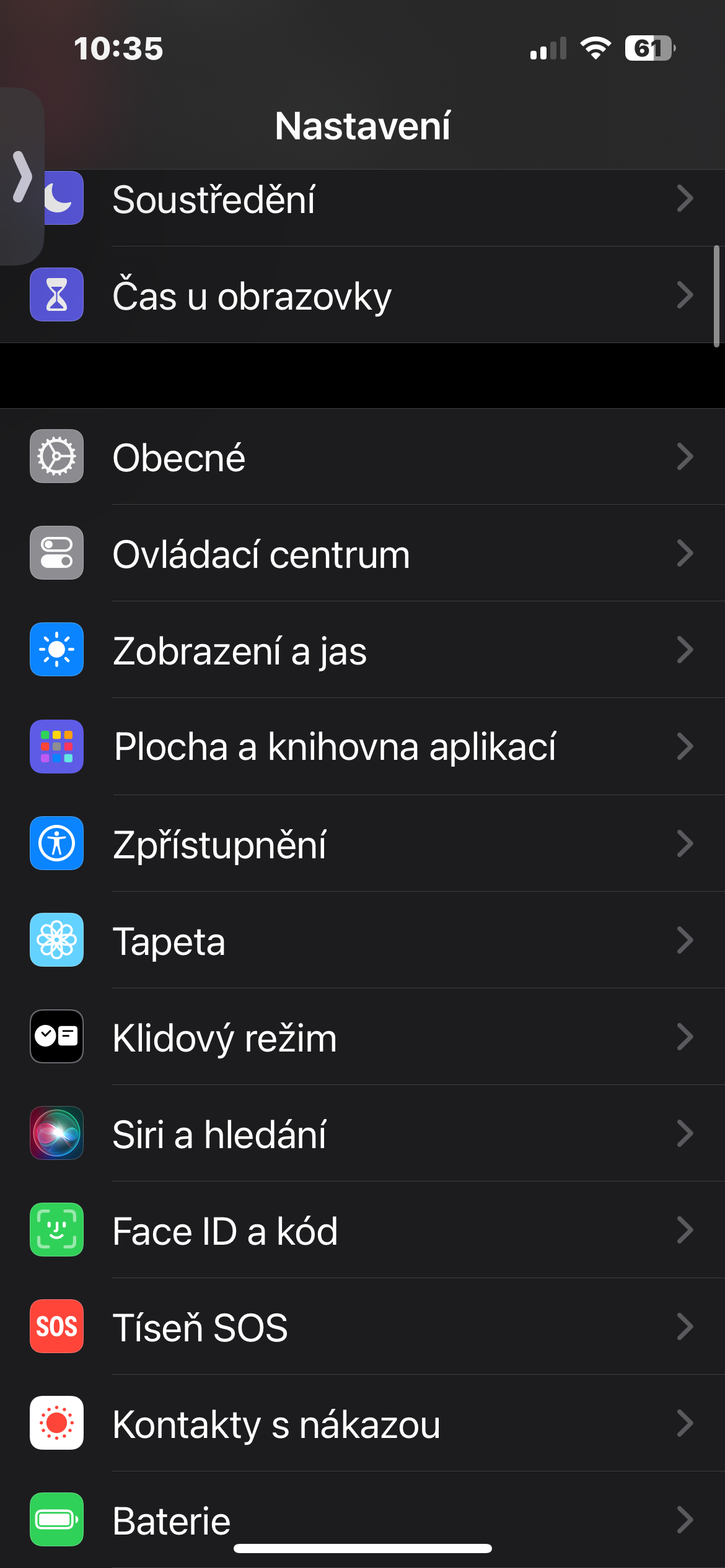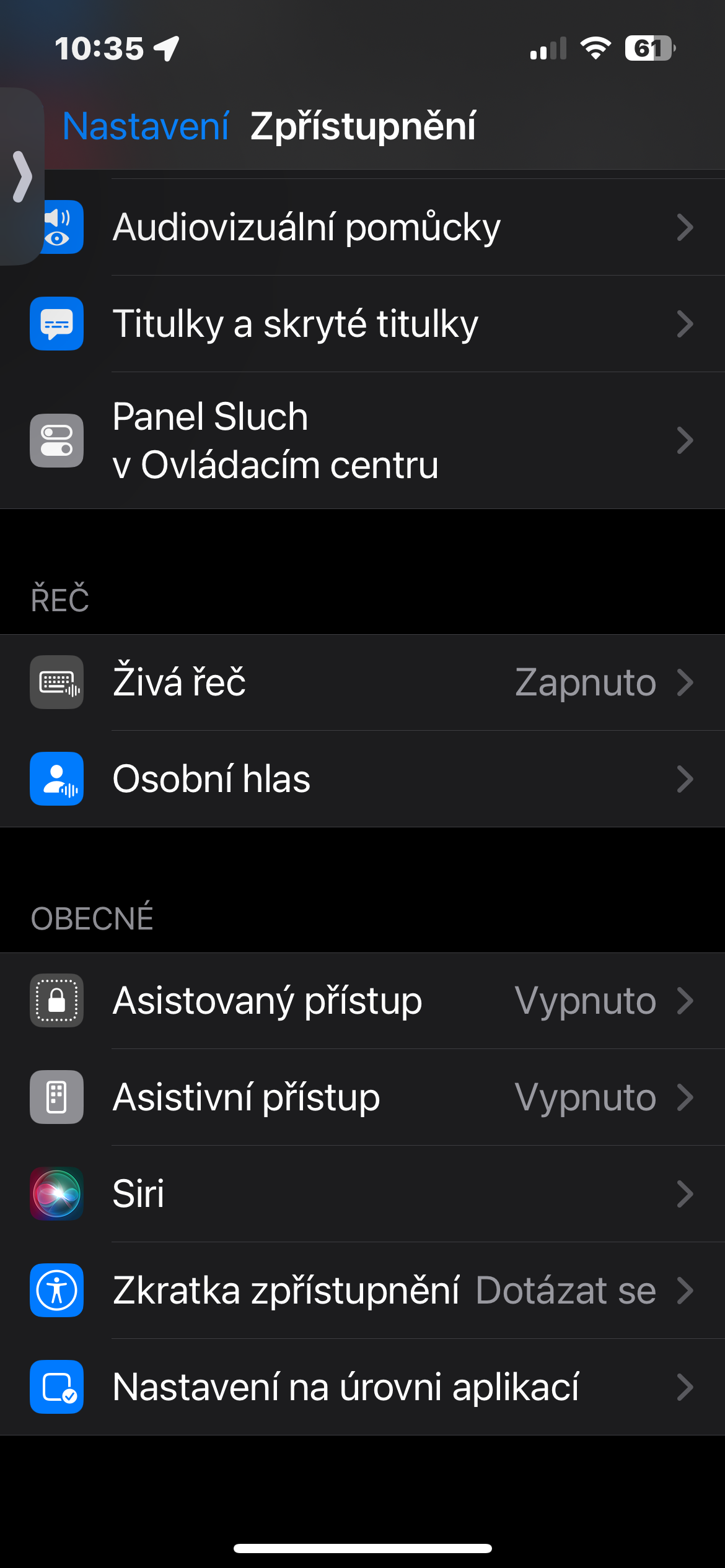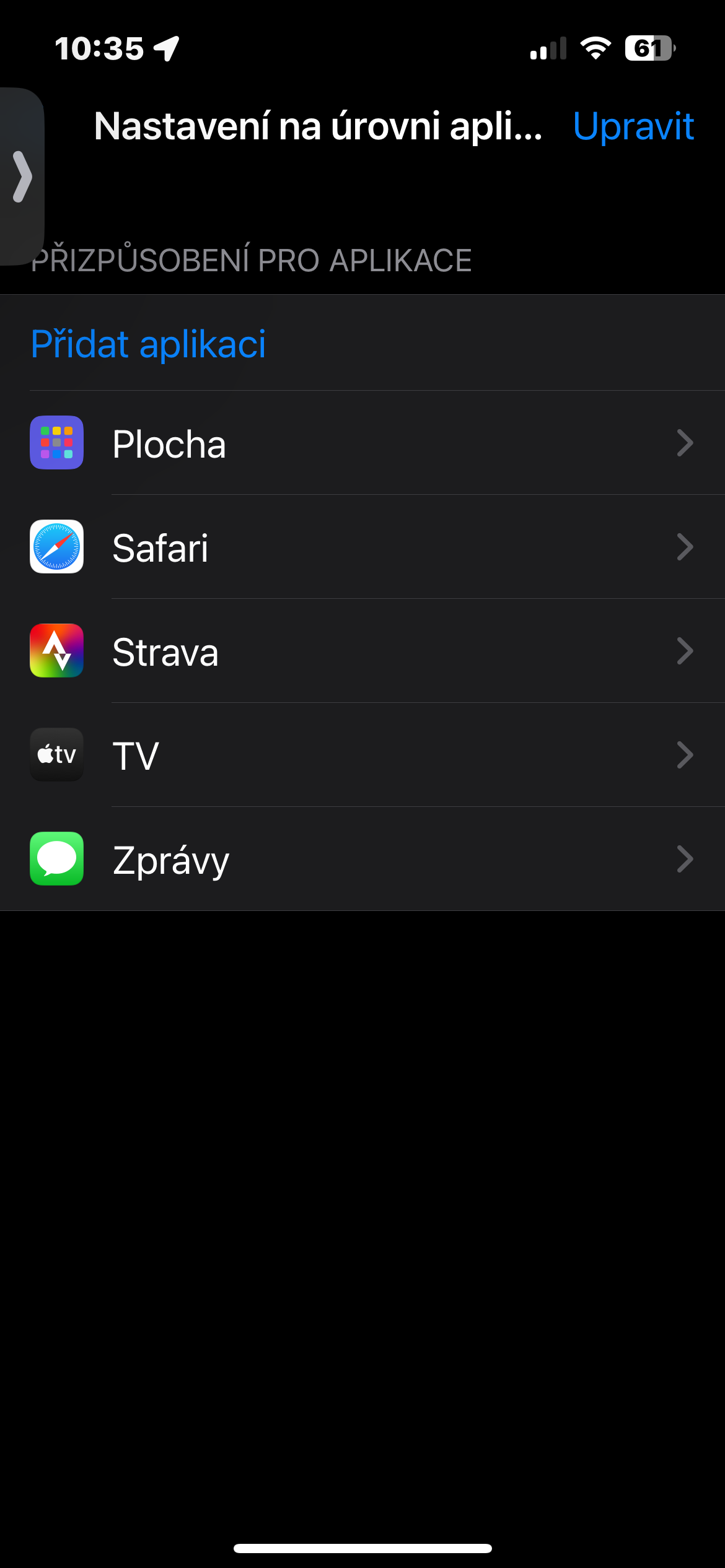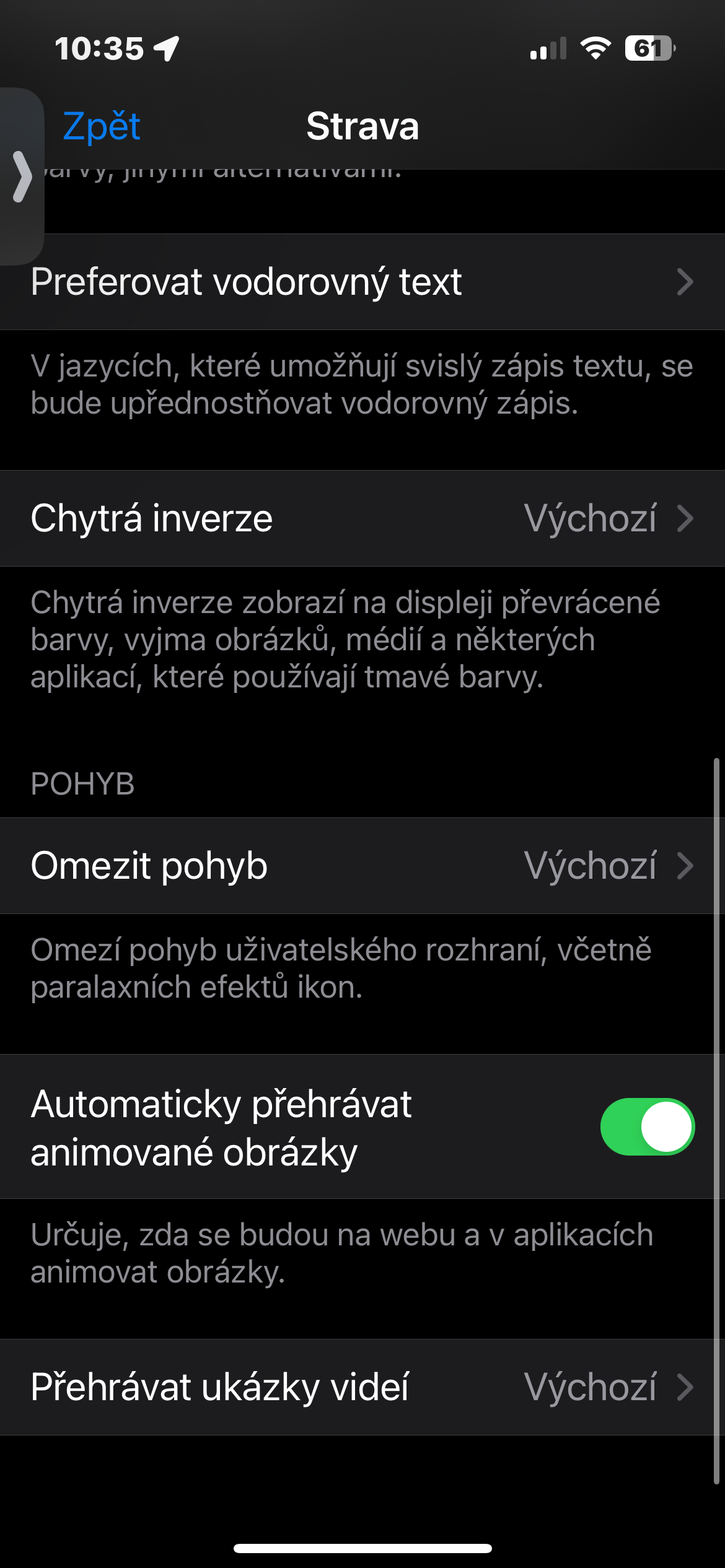Live na pananalita
Sa iba pang mga bagay, ang availability sa iOS 17 ay nag-aalok ng Live Speech, na gumagana para sa iyo ang boses kung ayaw mo o hindi mo kayang magsalita. I-type lamang ang gusto mong sabihin at sasabihin ng iPhone ang lahat ng ito nang malakas. Gumagana ito sa mga tawag sa telepono at mga tawag sa FaceTime, at maging sa mga pag-uusap nang harapan. I-activate mo ang live na pagsasalita sa Mga Setting -> Accessibility -> Live na Pagsasalita.
Mga sikat na parirala sa Live Speech
Bilang bahagi ng Live Speech function, maaari ka ring maghanda ng mga paboritong parirala nang maaga na alam mong mas madalas mong gagamitin. Sa iPhone, tumakbo Mga Setting -> Accessibility -> Live na Pagsasalita, mag-click sa Mga paboritong parirala at ipasok ang mga kinakailangang pangungusap.
Personal na boses
Bilang bahagi ng Accessibility, maaari ka ring gumamit ng feature na tinatawag na Personal Voice sa iOS 17. Hinahayaan ka ng Personal Voice na gawing digital na bersyon ang sarili mong boses na magagamit mo sa Live Speech app. Mahusay ang feature na ito kung kailangan mong protektahan ang iyong boses o magpahinga lang sa pagsasalita nang malakas. Magsagawa lang ng pagsasanay sa Personal na Boses gamit ang 150 iba't ibang mga parirala at gagawin at secure na iimbak ng iyong iPhone ang iyong natatanging digital na boses. Pagkatapos ay maaari kang maglagay ng text at gamitin ang iyong personal na boses sa pamamagitan ng speaker o sa FaceTime, Telepono, at iba pang apps ng komunikasyon. Mahahanap mo ang function na ito sa menu ng Mga Setting sa ilalim ng Accessibility sa seksyong Personal na Boses.
Maaaring ito ay interesado ka

I-pause ang mga autoplay na animation
Kung hindi ka tagahanga ng tuluy-tuloy na pagpapakita ng mga animated na GIF sa Safari o News, may opsyon kang i-off ang feature na ito para pigilan ang mga animation sa awtomatikong paglalaro. Sa halip, magagawa mong i-play ang animated na imahe sa isang simpleng tap. Magpatuloy sa pamamagitan ng paglipat sa Mga setting, pagkatapos ay sa seksyon Pagbubunyag, makakahanap ka ng opsyon Paggalaw, at i-off ang opsyon dito Awtomatikong pag-playback ng mga animated na larawan.
Higit pang mga pagpipilian sa pagpapasadya sa mga indibidwal na application
Kung gusto mo ng ganap na kontrol sa kung paano lumalabas ang iyong mga app, ikalulugod mong malaman na ang v Mga Setting -> Accessibility -> Mga Setting ilang iba pang mga opsyon ang magagamit sa antas ng aplikasyon. Buksan ang mga kagustuhan ng app at makakakita ka ng mga bagong opsyon Awtomatikong i-play ang mga animated na larawan a Mas gusto ang pahalang na teksto.
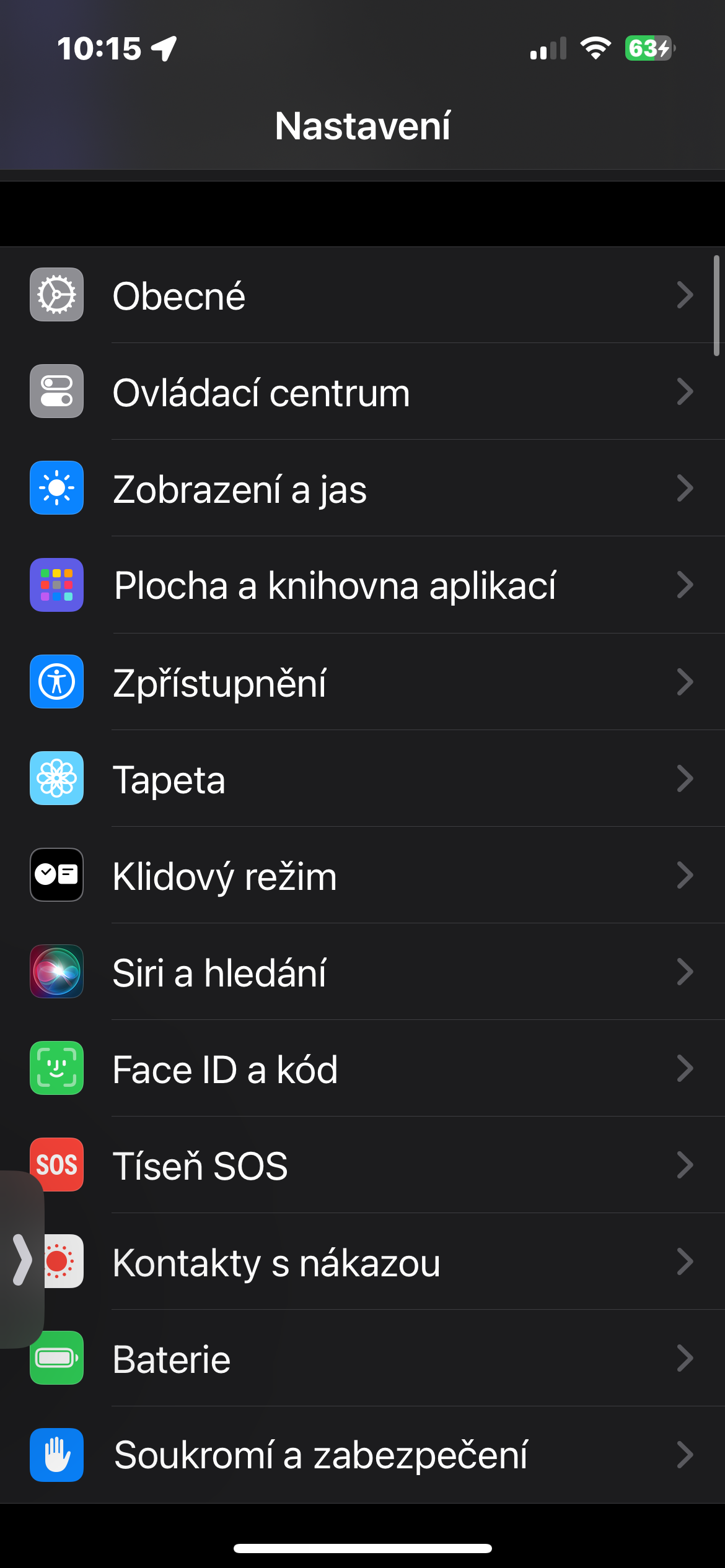
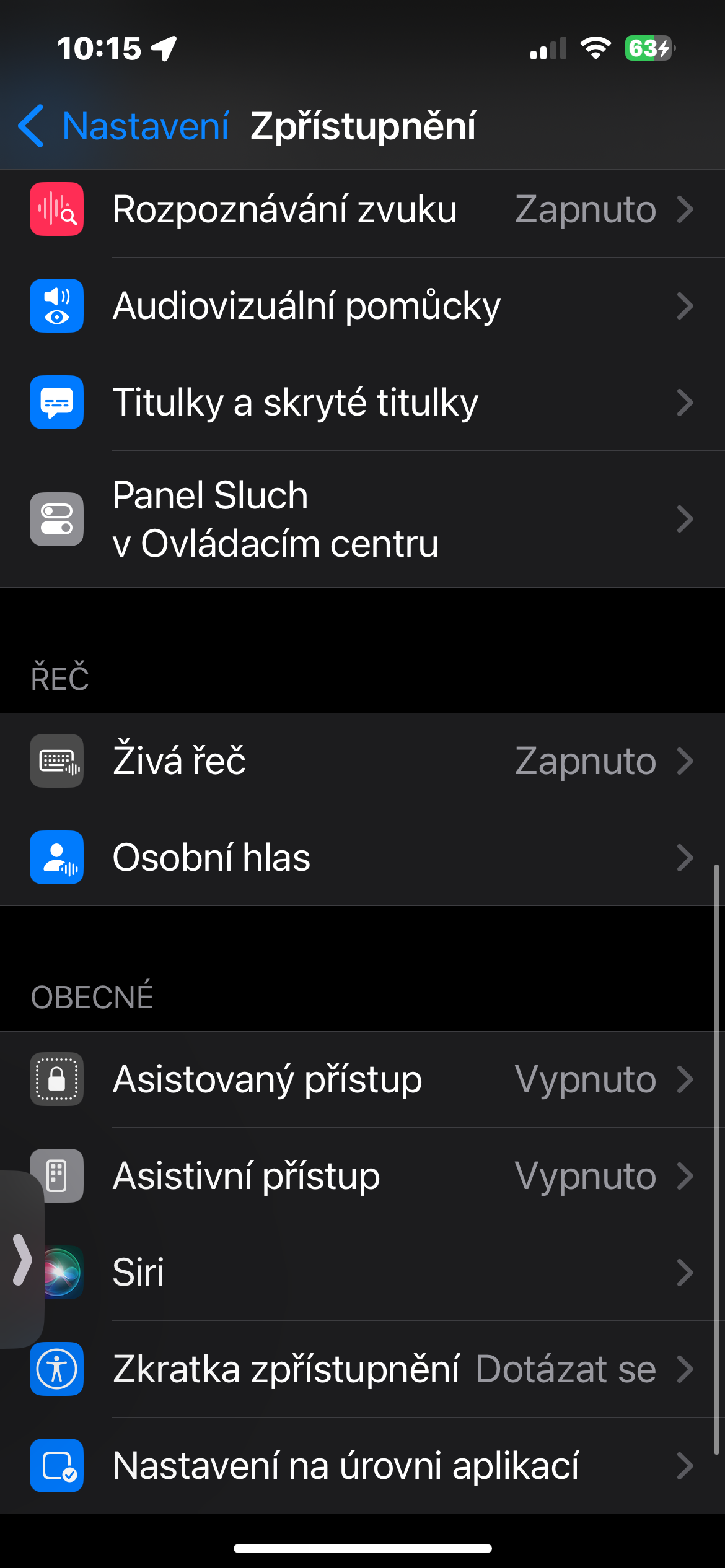
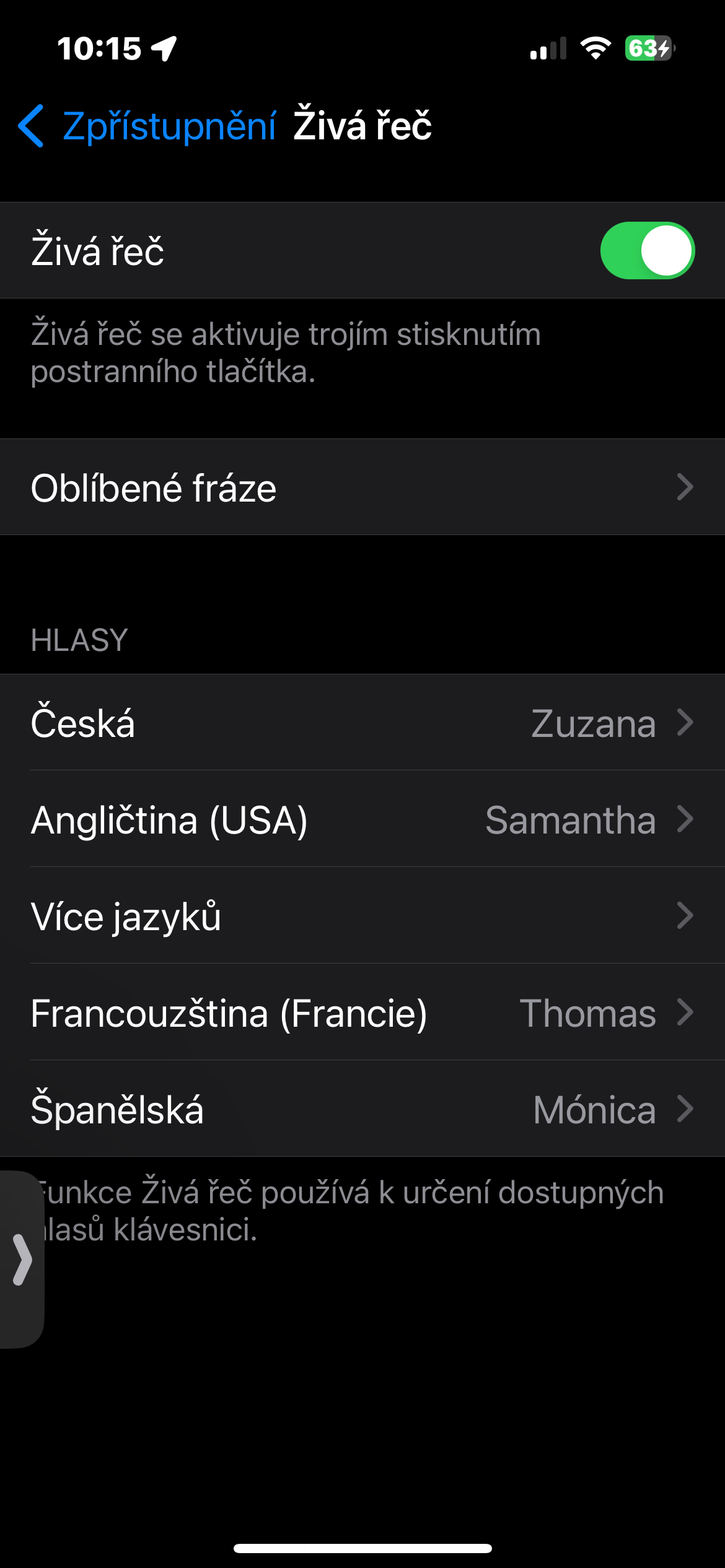
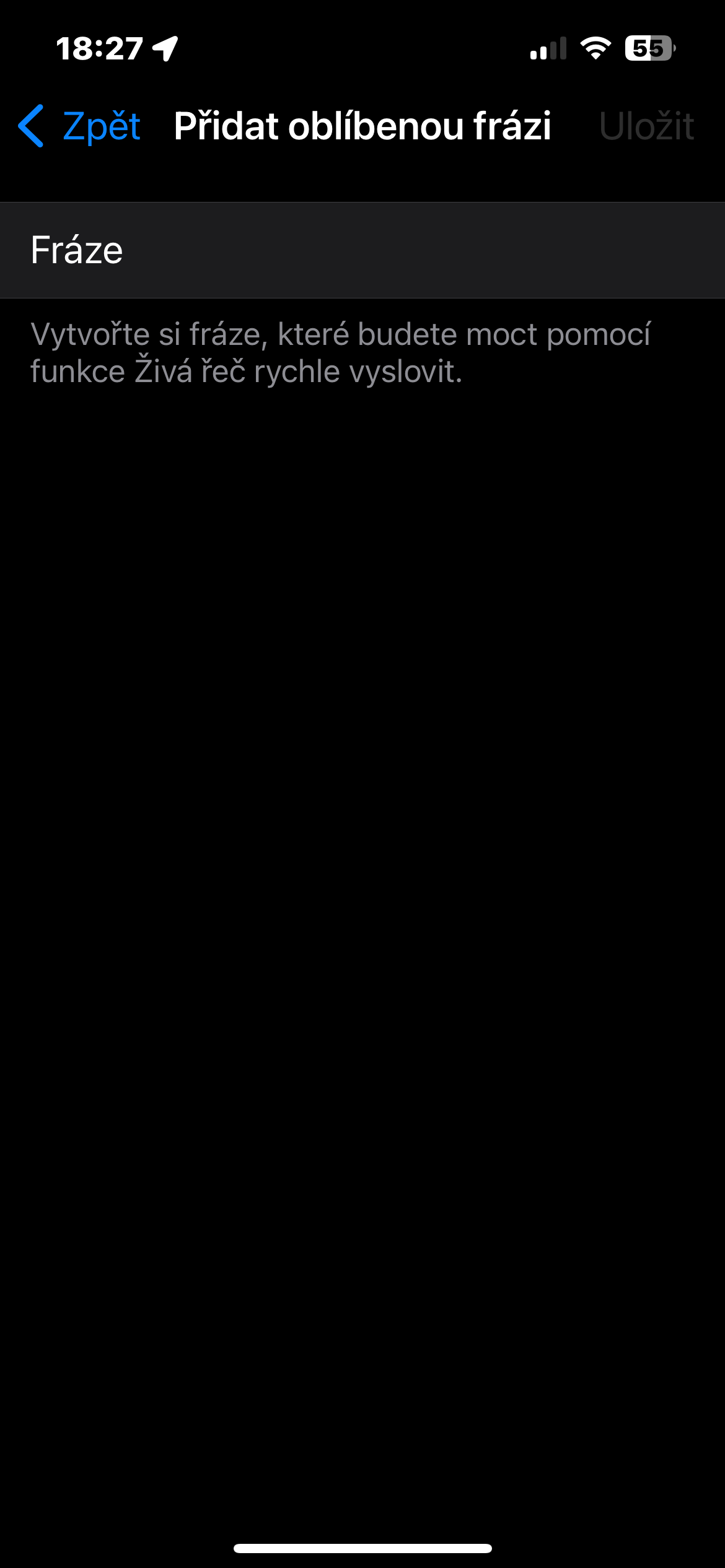
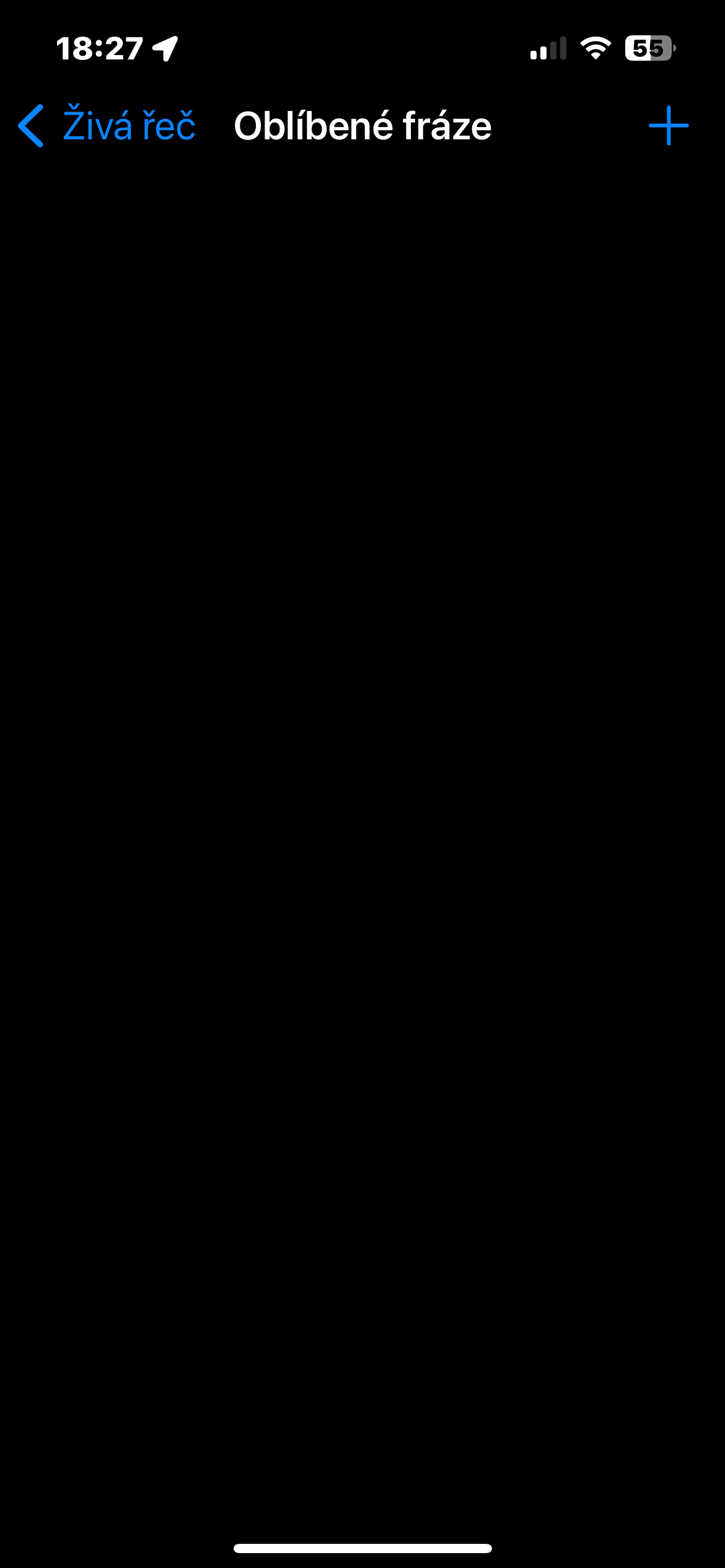
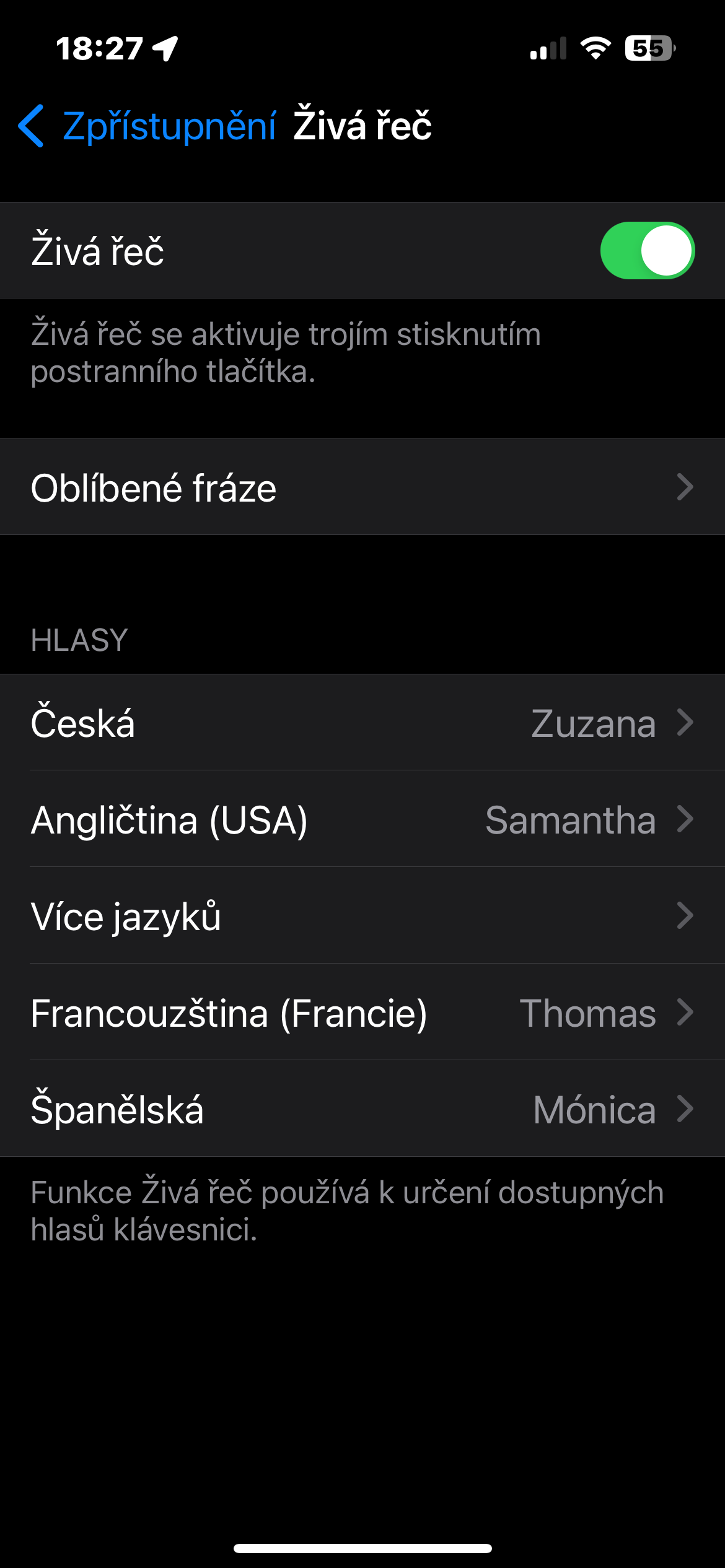
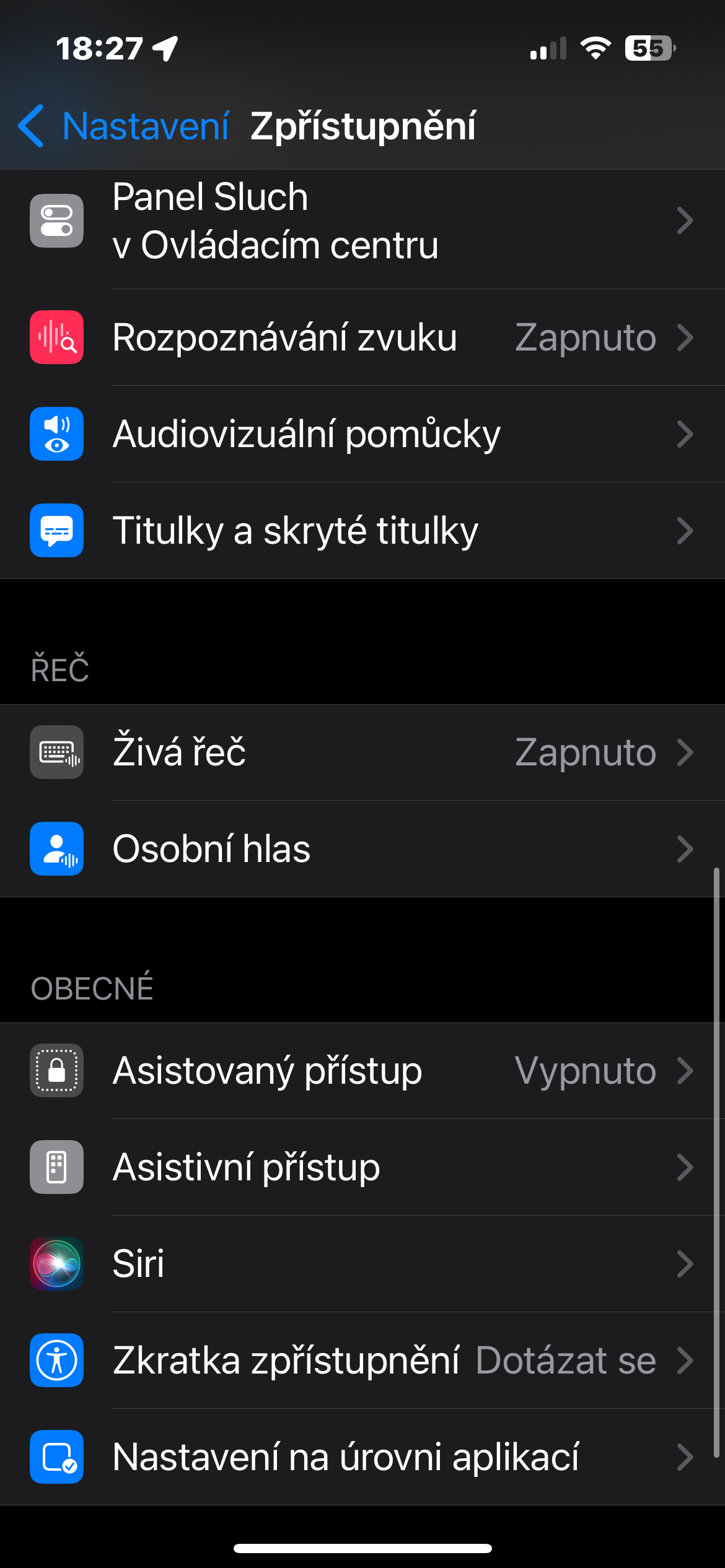
 Lumilipad sa buong mundo kasama ang Apple
Lumilipad sa buong mundo kasama ang Apple